Cuando un cliente acaba el proceso de compra, necesitas gestionar el pedido adecuadamente. Te explicamos detalladamente los campos de la ventana «Crear un pedido».
Una vez ya has seleccionado el cliente y ya has hecho clic en añadir nuevo pedido, se abrirá una ventana como esta:
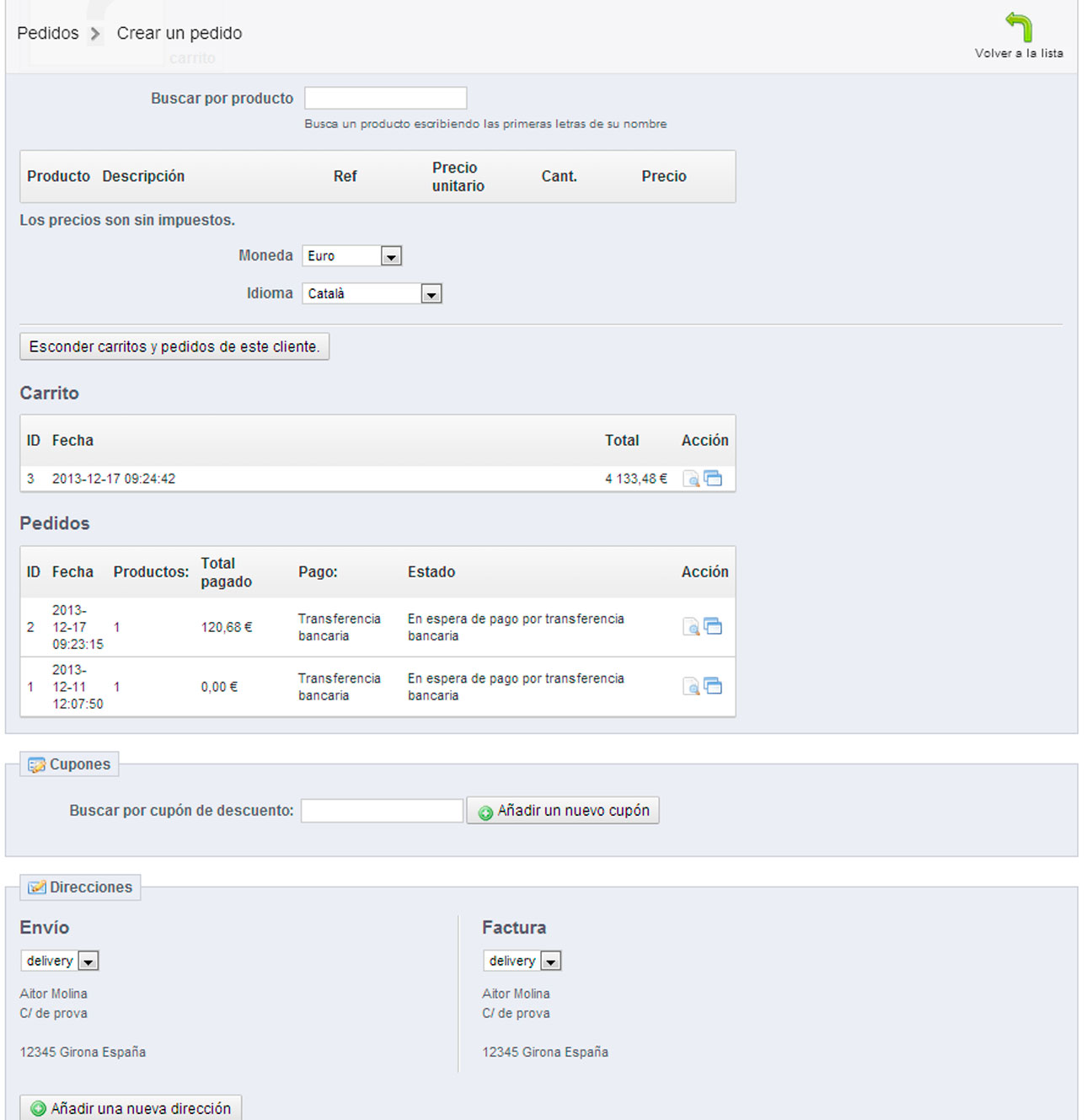
Vamos paso a paso, lo primero que tenemos que hacer es seleccionar el producto que desea el cliente en «Buscar un producto«, que sólo será necesario que escribas las primeras letras y te aparecerán. Cuando hayas seleccionado un producto, se abrirán tres campos más que deberás rellenar (producto, cantidad y combinación). Después podrás especificar la moneda y el idioma del pedido.
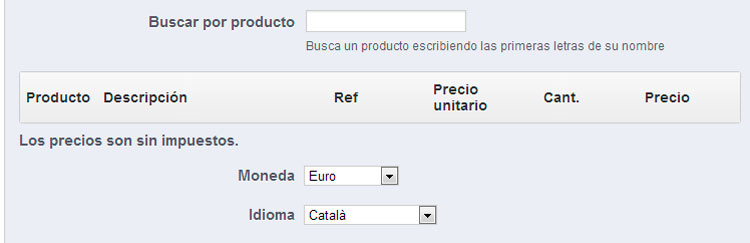
Ejemplo : selección del producto » ipod Nano »
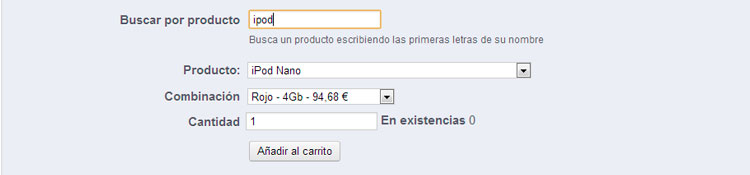
Más abajo de esta parrilla, tienes la posibilidad de ver el historial de pedidos que tu cliente ha hecho anteriormente, en el caso de que ya sea cliente .
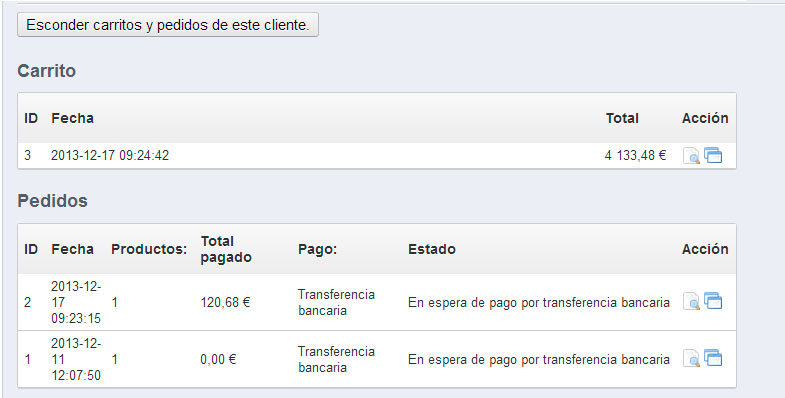
En el caso de que se trate de un producto promocional o que el cliente disponga de un cupón de descuento , también podrás añadirlo. Si en este momento tienes que crear un nuevo cupón de descuento , te enseñamos a hacerlo >> aquí.
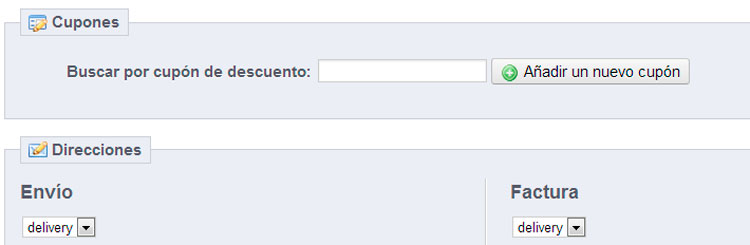
Finalmente, hay que especificar dónde se debe enviar el pedido (y posiblemente dirección de facturación). También puedes crear nuevas direcciones sobre la marcha haciendo clic en el botón «Añadir nuevas direcciones» si lo necesitas.
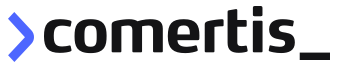





Deja una respuesta